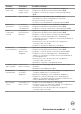Users Guide
Table Of Contents
68 | Appendice
Computer non Dell
In Windows 7, Windows 8 o Windows 8,1:
1. Solo per Windows 8 o Windows 8.1, selezionare la piastrella per passare alla
modalità classica del desktop.
2. Fare clic con il tasto destro del mouse sul desktop e fare clic su Personalizzazione.
3. Fare clic su Modifica impostazioni di visualizzazione.
4. Fare clic su Impostazioni avanzate.
5. Identificare il produttore della propria scheda grafica dalla descrizione nella parte
superiore della finestra (es. NVIDIA, ATI, Intel ecc.).
6. Fare riferimento al sito internet del produttore della scheda grafica per i driver più
recenti (ad esempio, http://www.ATI.com o http://www.NVIDIA.com).
7. Una volta installati i driver per la scheda grafica, provare a impostare di nuovo la
risoluzione a 3840 x 2160.
In Windows 10:
1. Fare clic con il tasto destro del mouse sul desktop e fare clic su Impostazioni di
visualizzazione.
2. Fare clic su Impostazioni di visualizzazione avanzate.
3. Fare clic su Proprietà della scheda grafica.
4. Identificare il produttore della propria scheda grafica dalla descrizione nella parte
superiore della finestra (es. NVIDIA, ATI, Intel ecc.).
5. Fare riferimento al sito internet del produttore della scheda grafica per i driver più
recenti (ad esempio, http://www.ATI.com o http://www.NVIDIA.com).
6. Una volta installati i driver per la scheda grafica, provare a impostare di nuovo la
risoluzione a 3840 x 2160.
NOTA: Se non è possibile impostare la risoluzione consigliata, contattare il
produttore del computer o considerare l'acquisto di una scheda grafica che
supporti la risoluzione video.